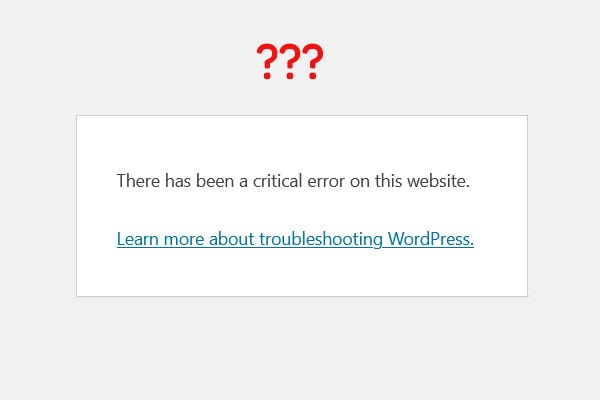כאשר אתר וורדפרס חווה תקלה, חשוב לגשת לפתרון בצורה מסודרת כדי לאתר ולתקן את הבעיה במהירות.
השלבים המרכזיים לפתרון בעיות באתר וורדפרס:
בדיקת מקור התקלה
לפני ביצוע שינויים, נסה להבין מה גרם לתקלה. שאל את עצמך:
- האם התקלה הופיעה לאחר עדכון תוסף או תבנית?
- האם הוספת קוד חדש לאתר?
- האם השרת חווה בעיות?
בדיקת שגיאות בעזרת מצב Debug
וורדפרס מאפשר מצב Debug שמספק מידע על שגיאות.
- הוסף את השורות הבאות לקובץ
wp-config.php:define('WP_DEBUG', true); define('WP_DEBUG_LOG', true); define('WP_DEBUG_DISPLAY', false); - בדוק את קובץ השגיאות (
debug.log) שנמצא בתיקייתwp-content.
השבתת תוספים
תוספים עלולים לגרום להתנגשויות ולבעיות. כדי לבדוק אם תוסף הוא הבעיה:
- השבת את כל התוספים דרך לוח הבקרה או על ידי שינוי שם התיקיה
pluginsב-FTP. - הפעל תוסף אחד בכל פעם כדי למצוא את האשם.
בדיקת התבנית הפעילה
לפעמים תבנית גורמת לבעיות. נסה להחליף לתבנית ברירת המחדל של וורדפרס (כגון Twenty Twenty-One) ולבדוק אם הבעיה נפתרה.
ניקוי מטמון
אם האתר משתמש בתוסף קאשינג, נסה לנקות את המטמון. תוספים כמו WP Rocket או W3 Total Cache מאפשרים ניקוי מהיר דרך ההגדרות שלהם.
בדיקת קבצי הליבה של וורדפרס
אם קובץ ליבה נפגם, ניתן להחליף אותו על ידי העלאת קבצים חדשים מהורדה רשמית של וורדפרס
(ללא מחיקת התיקיה wp-content).
בדיקת הרשאות קבצים
וורדפרס זקוק להרשאות קבצים תקינות:
- קבצים צריכים להיות
644. - תיקיות צריכות להיות
755. - ניתן לשנות זאת דרך FTP או cPanel.
שחזור גיבוי
אם אין פתרון מיידי, ניתן לשחזר גיבוי עדכני של האתר באמצעות פנל אחסון אתרים או תוסף כמו UpdraftPlus.
יצירת קשר עם ספק האחסון
במקרים בהם השרת עצמו הוא הבעיה, ספק האחסון יכול לבדוק ולפתור בעיות בשרת, במיוחד אם מדובר בתקלה ב-PHP או במסד הנתונים.
קבלת עזרה מקצועית
אם כל השלבים לא עזרו, ניתן לפנות לקבלת שירות של מומחה וורדפרס שיסייע באיתור ותיקון התקלה.
לסיכום, פתרון תקלות בוורדפרס מצריך תהליך מסודר של בדיקות ושלבים. בעזרת הגישה הנכונה, ניתן לאתר את הבעיה ולתקן אותה במהירות וביעילות.
השארת תגובה